【教學】如何停用 iPhone 上的 iCloud 相片 避免出現「iCloud 儲存空間不足」
如果你剛剛從 Android 手機跳到 iPhone,你可能會遇到一個煩人問題,就是 iCloud 空間不夠用,然後不時會彈出「你的裝置無法備份,因為 iCloud 儲存空間不足」的訊息。基本上以現在的旗艦 Android 手機或者最新 iPhone 手機強大的鏡頭,幾張高畫素的 iPhone 照片就足以用光你 iPhone 5GB 免費儲存空間。如果你不想再受到煩人「iCloud 儲存空間不足」通知煩擾,或者出於安全理由想避免長期使用雲端存儲,這篇文章會教你如何避免這個問題。
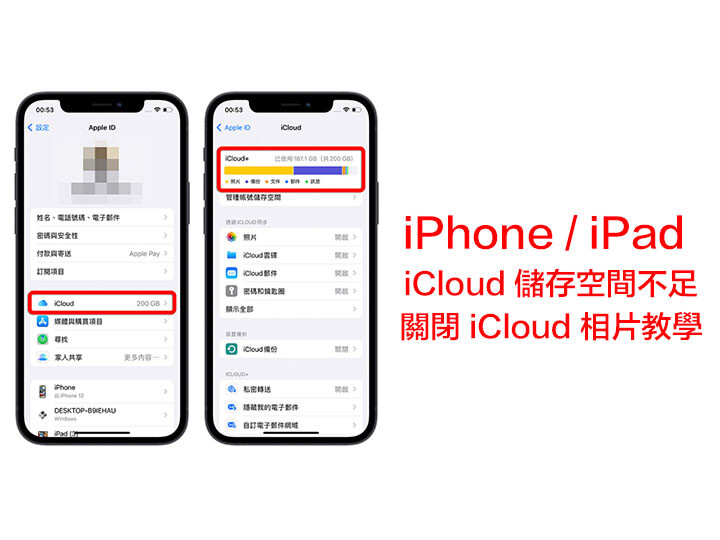
在 iPhone 和 iPad 下載你的照片
1. 打開「設定」。
2. 點擊「設定」頂部你的姓名,即可存取你的 Apple ID 設定。
3. 進入「iCloud」,然後點選「照片」。
4. 選擇下載並保留原件。
5. 在整個過程中保持你的 iPhone 連接電源和網路,以確保穩定的下載。
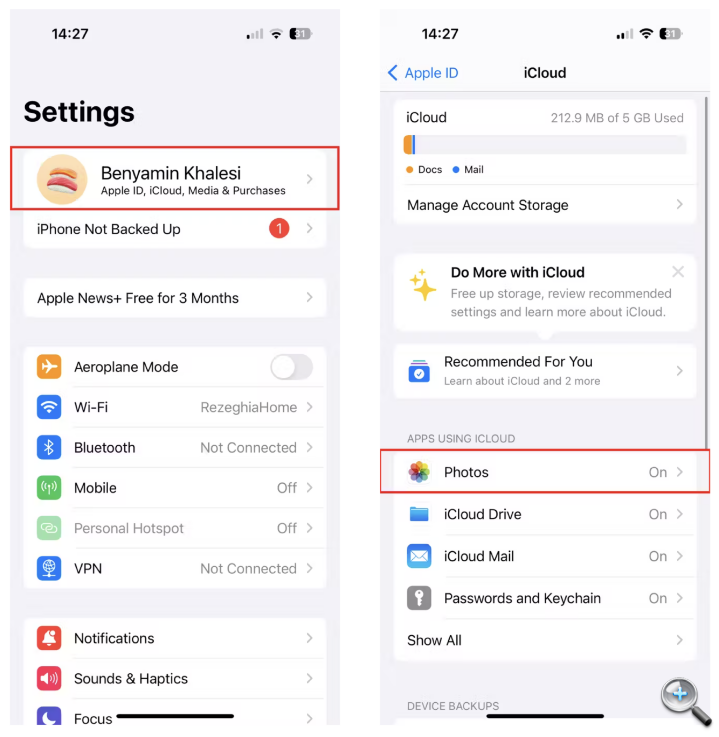
在 iOS 裝置上停用 iCloud 照片
1. 打開「設定」。
2. 點擊「設定」頂部你的名字。
3. 點選 iCloud 並進入 iCloud 設定。
4. 點擊「照片」進入照片設定。
5. 關閉同步此 iPhone / iPad 以關閉 iCloud 照片。
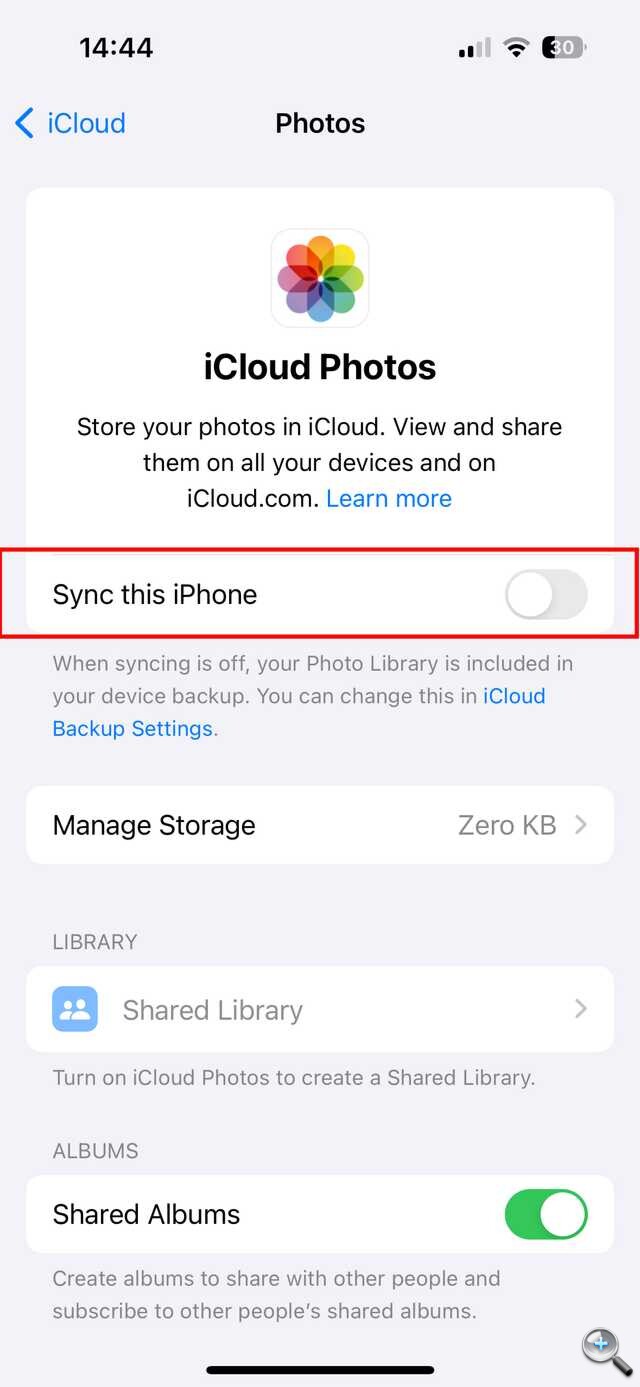
來源:Android Police
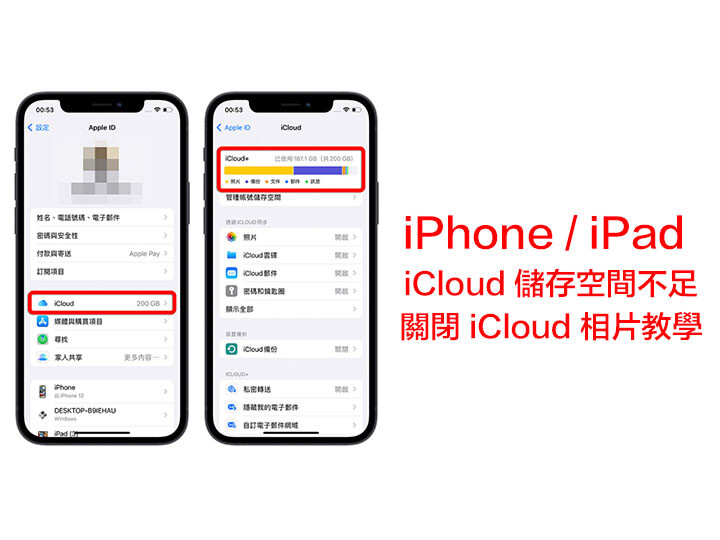
停用 iCloud 照片之前,如何保護你的照片呢?
當你將多個裝置與 iCloud 同步,關閉 iCloud 照片可能會面臨遺失寶貴照片的風險。為防止這種情況,你可以提供備份照片並將其下載到你的裝置,步驟如下:在 iPhone 和 iPad 下載你的照片
1. 打開「設定」。
2. 點擊「設定」頂部你的姓名,即可存取你的 Apple ID 設定。
3. 進入「iCloud」,然後點選「照片」。
4. 選擇下載並保留原件。
5. 在整個過程中保持你的 iPhone 連接電源和網路,以確保穩定的下載。
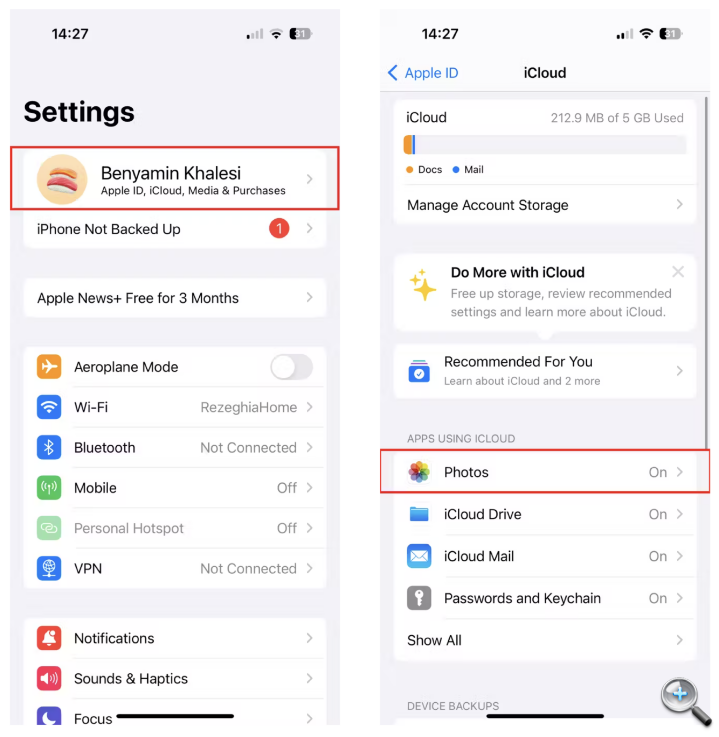
如何在 iPhone / iPad 上停用 iCloud 照片?
如果你在單一裝置停用 iCloud 照片,這裝置所拍攝的照片就不會與你的 iCloud 照片圖庫同步,並且其他裝置上的新照片,也不會顯示在該裝置上。這可以實現更好的本地儲存管理,並保持某些照片的隱私,意味著如果你希望將照片傳輸到其他裝置,必須手動傳輸照片。例如如果你關閉工作 MacBook 上的 iCloud 照片,這些照片不會再自動同步到你的雲端儲存空間。在 iOS 裝置上停用 iCloud 照片
1. 打開「設定」。
2. 點擊「設定」頂部你的名字。
3. 點選 iCloud 並進入 iCloud 設定。
4. 點擊「照片」進入照片設定。
5. 關閉同步此 iPhone / iPad 以關閉 iCloud 照片。
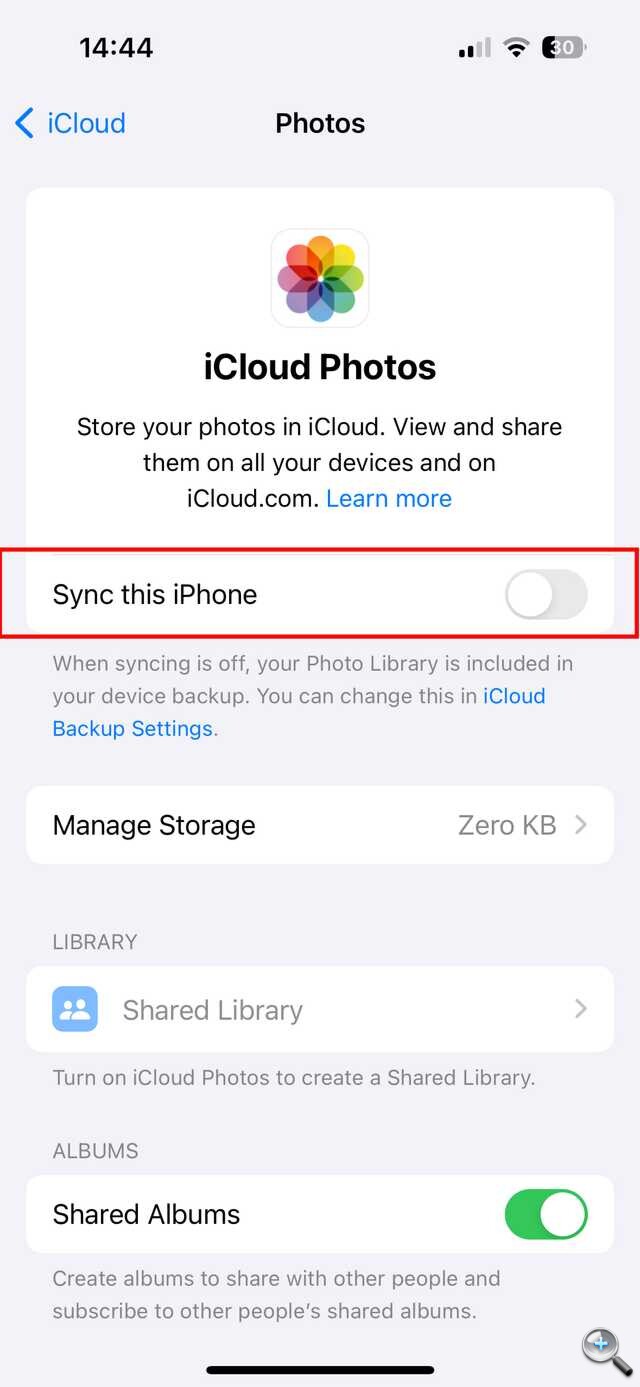
來源:Android Police
廣告

網友評論 0 回覆本文